
Di default quando creiamo un account email in Outlook vengono creati due file :
Esistono due tipi di file di dati di Outlook.Un File di dati di Outlook (.pst) viene usato per la maggior parte degli account.
Se si usa un account di Microsoft Exchange, di norma gli elementi vengono recapitati e salvati nel server della posta.
Per consentire di lavorare con i messaggi anche quando non è possibile connettersi al server della posta, nel computer viene conservato un secondo tipo di file di dati denominato file di dati di Outlook offline (.ost).
DIFFERENZE TRA .OST E .PST
Le differenze principali tra i due tipi di file di dati di Outlook sono le seguenti:
I file di dati PST di Outlook vengono usati per account POP3, IMAP e HTTP.
Per creare archivi o backup delle cartelle e degli elementi di Outlook nel computer locale, ad esempio account di Exchange, è necessario creare e usare altri file PST.
I file di dati OST di Outlook vengono usati quando si ha un account di Exchange e si vuole lavorare offline oppure usare la Modalità cache predefinita.
Questo tipo di file di dati si usa anche per gli account impostati con Outlook Connector per Outlook.com (in precedenza Hotmail).
I file di dati OST di Outlook sono sempre copie di elementi salvati in un server di posta elettronica e non è necessario sottoporli a backup, come invece nel caso dei file di dati PST di Outlook.
PATH DI DEFAULT DEI FILE .OST E .PST
I file di dati di Outlook (PST) creati in Outlook 2010 vengono salvati nella cartella Documenti\File di Outlook del computer.
Se si usa Windows XP, tali file vengono creati nella cartella Documenti\File di Outlook.
Se si è eseguito l’aggiornamento a Outlook 2010 in un computer che conteneva già file di dati creati in versioni precedenti di Outlook, tali file vengono salvati in una cartella nascosta in un percorso diverso.
Windows 7 e Windows 10: C:\Utenti\utente\AppData\Local\Microsoft\Outlook
Windows XP: C:\Documents and Settings\utente\Local Settings\Application Data\Microsoft\Outlook
File di dati di Outlook (con estensione ost)
Il file con estensione ost viene sincronizzato con gli elementi presenti nel server di posta. Poiché i dati rimangono nel server di posta, è possibile ricreare il file con estensione ost in un nuovo computer senza prima eseguirne il backup.
Windows 7 e Windows 10: C:\Utenti\utente\AppData\Local\Microsoft\Outlook
Windows XP: C:\Documents and Settings\utente\Local Settings\Application Data\Microsoft\Outlook
MODIFICARE IL PATH DI DEFAULT DEI FILE .OST E .PST
Per modificare il path di default dei file PST e OST basta seguire gli step elencati di seguito:
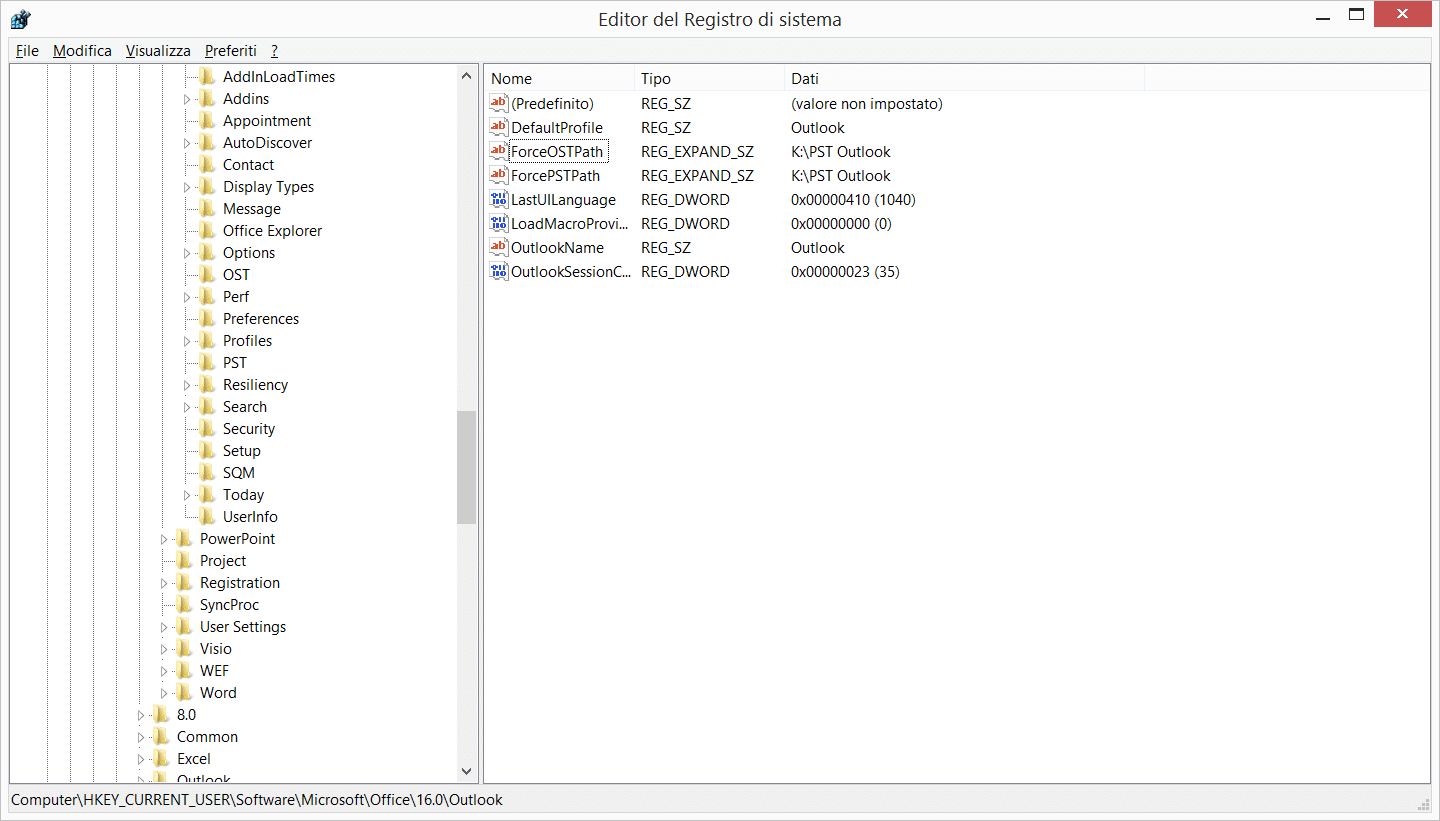
Aprire il registro di sistema e posizionarsi nel seguente percorso
HKEY_CURRENT_USER\Software\Microsoft\Office\16.0\Outlook (con Outlook 2016)
HKEY_CURRENT_USER\Software\Microsoft\Office\15.0\Outlook (con Outlook 2013)
HKEY_CURRENT_USER\Software\Microsoft\Office\14.0\Outlook (con Outlook 2010)
HKEY_CURRENT_USER\Software\Microsoft\Office\12.0\Outlook (con Outlook 2007)
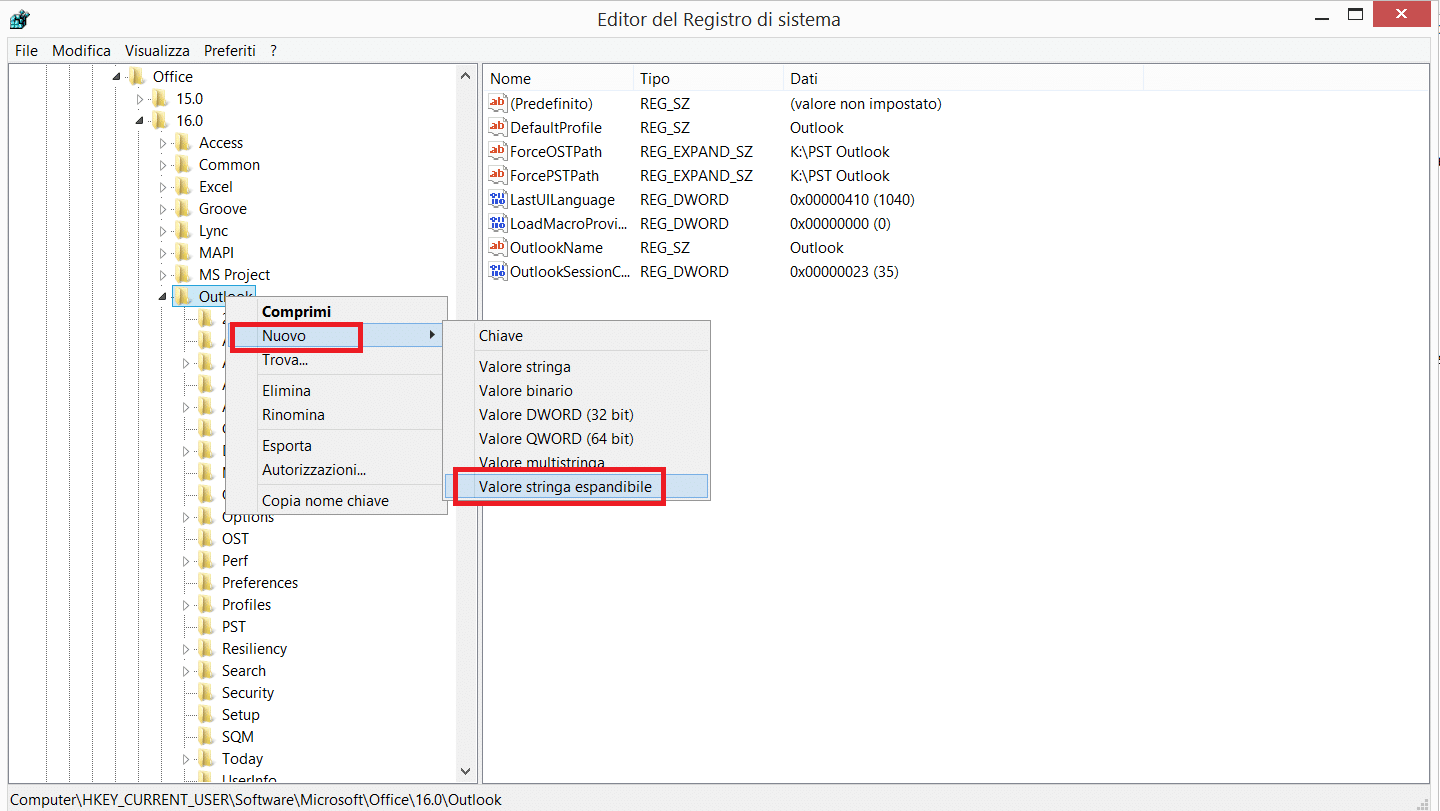
Cliccare sulla chiave Outlook con il tasto destro quindi selezionare Nuovo e Valore stringa espandibile (REG_EXPAND_SZ)
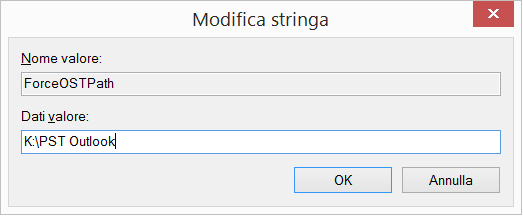
Creare la stringa per forzare il path del file OST inserendo
Nome Valore: ForceOSTPath
Dati valore: inserire il path dove volete creare i file .OST

Creare la stringa per forzare il path del file PST inserendo
Nome Valore: ForcePSTPath
Dati valore: inserire il path dove volete creare i file .PST
Per applicare le impostazioni riavviare il PC
NOTA BENE: il file OST o PST verrà creato nel nuovo percorso solo per gli account email creati successivamente alla modifica del registro di sistema.

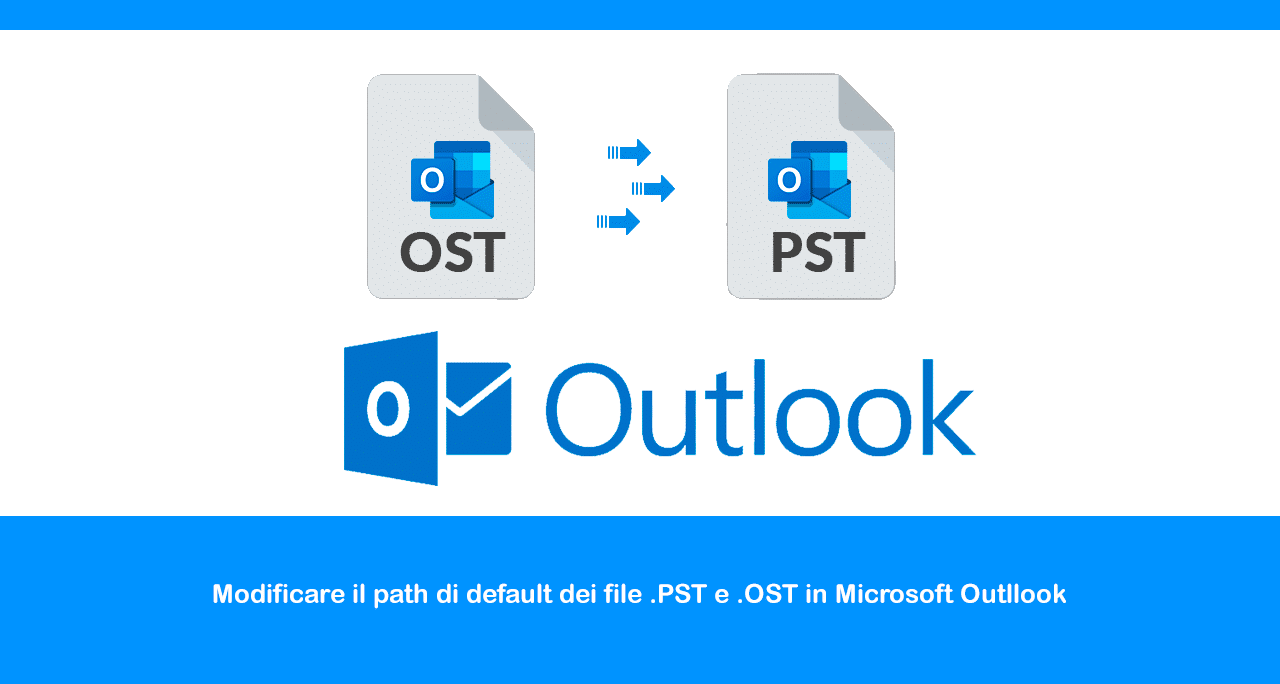


















![Errore in LibreNMS: Python3 module issue found: ‘Required packages: [‘PyMySQL!=1.0.0’, ‘python-dotenv’, ‘redis>=4.0’, ‘setuptools’, ‘psutil>=5.6.0’, ‘command_runner>=1.3.0’]](https://www.raffaelechiatto.com/wp-content/uploads/2024/09/Errore_in_LibreNMS_Python3_module_issue_found-1080x675.png)

















Sei sicuro che l’Outllok che utilizzi sia uno diq uelli menzionato nell’articolo?
ho provato ma il nuovo account crea il file ost sempre sulla cartella originale e non in quella modificata con regedit